絵や記号を一筆書きすることで、その絵に割り当てられたアプリを起動することが出来る『Gestr』のご紹介!
これまでも色々なランチャーがありましたが、今回の『Gestr』は指で絵や記号を描いてアプリを起動する事が出来る、非常に面白いランチャーになっています!
以前、一筆書きをパスコードにする【Stride 2】をご紹介させていただきましたが、これをランチャーにした様なイメージですね!
ちなみに、Mac版も配布されていたりします。
詳細情報
Gestr
| Price(価格): | $1.49 |
|---|---|
| Section(カテゴリ): | Tweaks |
| Author(制作者): | Mathew Huusko V |
| Repo(配布元): | BigBoss(デフォルト) |
インストール
Searchタブより「Gestr」と検索すると出てきます。
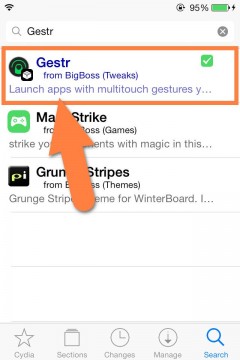
CydiaStoreより購入し、インストールを行ってください。詳しい購入方法は【超便利!有料脱獄アプリを買う!「Cydia Store」の使い方!】をご参考いただければと思います。
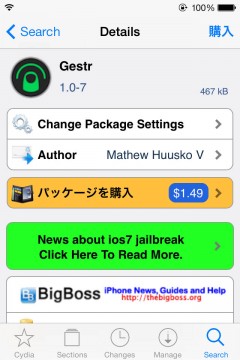
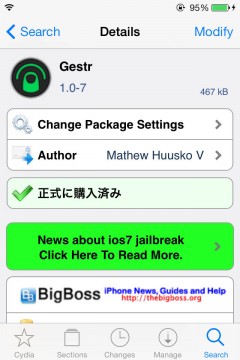
より詳しいインストール方法は【Cydia の 使い方! ~全部解説~ [JBApp]】をご覧ください。
アプリ紹介
『Gestr』を使用すると一筆書きした絵や記号でアプリを起動する事が可能!
例えば、クマの絵を描くとメモアプリが、星の絵を描くと時計アプリが…といった具合に、それぞれのアプリに絵や記号を割り当て、指で描いてアプリを起動することが出来るランチャーになっています!
キャンパス自体はActivatorで呼び出しますので、ほぼどの場面からでも使用が可能! 認識率についても良く出来ており、微調整などもオプションから可能です。

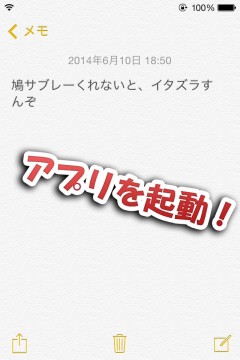
デモ動画
一筆書きの登録方法
アプリと絵・記号の紐付け方法も非常に簡単!
割り当てたいアプリを起動している状態で、Activatorにてキャンパスを呼び出し、右上の『Assign』ボタンをタップ。(一筆書きの再設定も同様に『Reassign』ボタン)
その状態で好きな絵や記号を一筆描きしたら、完了です。前項のデモ動画最後にもやっていますので、参考にしてみてください。
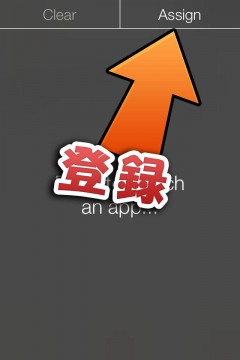
設定方法
認識強度やActivatorへの割り当てを行っていきましょう。
設定アプリ内に追加される『Gestr』項目より行います。
スライダーを調整すると、登録した物と描いた物の誤差の許容範囲を変更出来ます。数値を上げるとより厳密な判定になります。
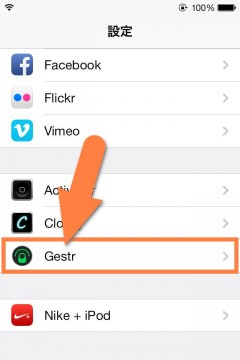
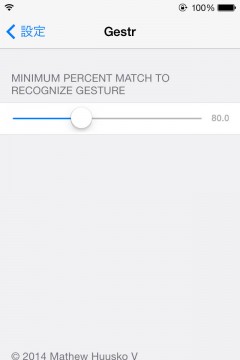
Activatorへの割り当て
Gestrのキャンパスを呼び出すために、通常通りActivatorの設定から好きなジェスチャーを選択して、『Gestr』を割り当てましょう。
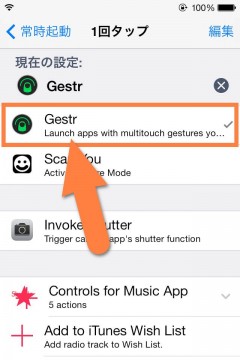

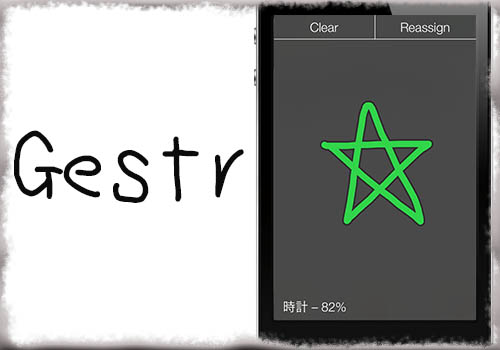
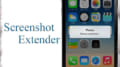

コメント
鳩サブレwww
鳩サブレ限定w
標準の時計アプリで
イヤホンだけで音を鳴らす
playawakeのような機能で
iOS7に対応しているtweekはありませんか?
すいませんあまりこの記事とは関係ないですが、
IOS FWは7.0.3以降が更新されてませんが大丈夫なんでしょうか・・・?